Nessa seção, o HMSWeb permite visualizar a programação das atividades de preservação para períodos determinados, além de gerar relatórios e etiquetas a fim de auxiliar a execução e o gerenciamento das atividades.

Tela inicial de previsão da preservação
Após a seleção da opção Previsão de Preservação, a seguinte tela será exibida.
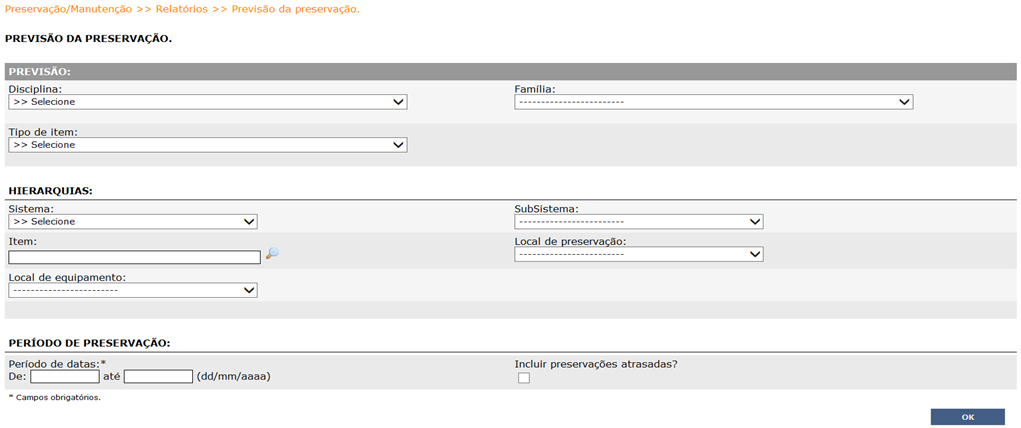
Tela de manutenção de previsão da preservação
Note que o único campo obrigatório é o Período de Datas. Os demais são filtros que o usuário usará, de acordo com as características e as necessidades de cada projeto, para exibir a programação da atividade de forma agrupada. Após a seleção, como exemplo, do filtro de subsistema, será exibida a programação completa dos itens para o subsistema desejado, durante o período selecionado. É possível optar por incluir na programação as preservações atrasadas.
O exemplo a seguir apresenta a programação do subsistema B-0002.02. Após a seleção da opção de preservações atrasadas, conforme apresentado na tela anterior, a programação será exibida conforme a tela a seguir.
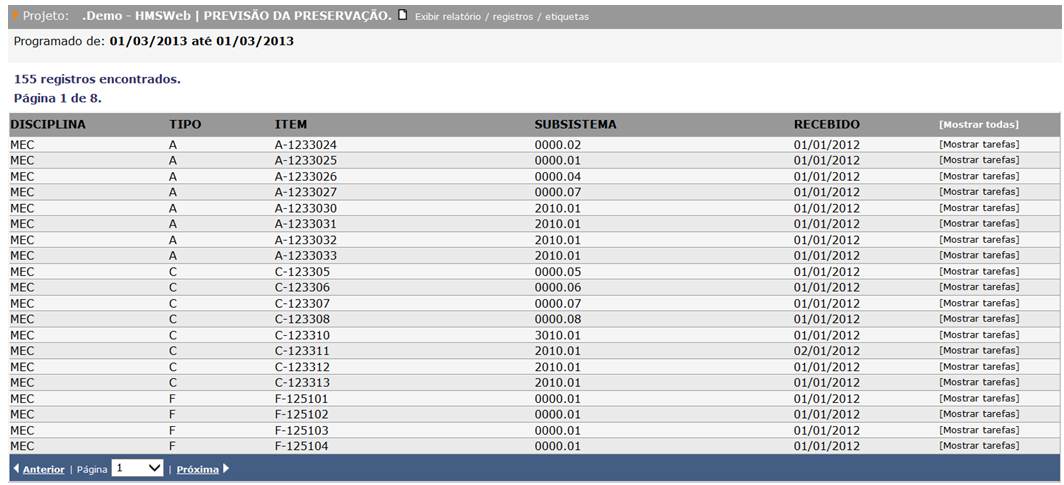
Tela de programação das atividades de preservação para o subsistema escolhido
Essa tela apresenta a lista de todos os itens, de acordo com o critério de filtro usado, com tarefas de preservação previstas para o período selecionado, de forma resumida. A exibição pode ser expandida por item através da opção Mostrar Tarefas ou, então, para toda a lista, através da opção Mostrar Todas. Nessa expansão, as tarefas serão apresentadas uma a uma, com a respectiva data programada, além da data e do responsável da última preservação executada.
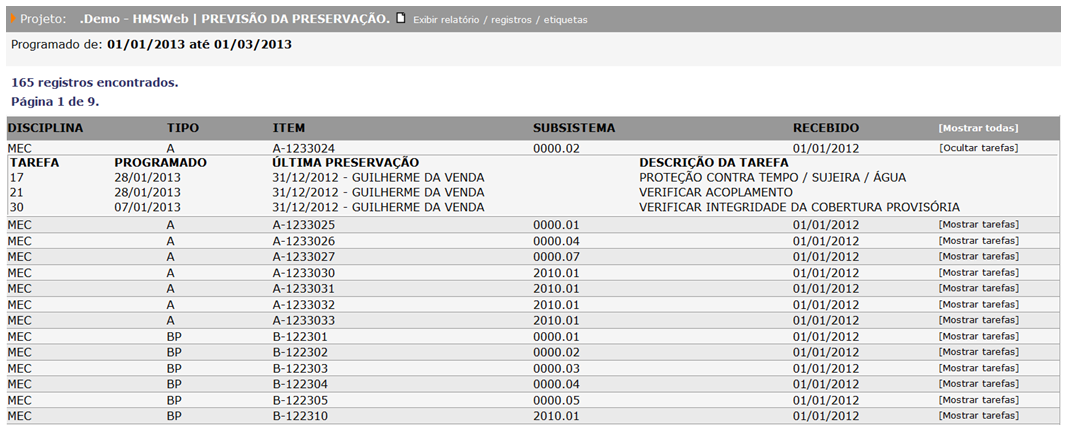
Tela de programação das atividades de preservação expandidas por item
Na parte superior da tela, são apresentadas três opções de link. O link Exibir Relatório gera um relatório com informações completas a respeito de cada item, em formato padrão, pronto para impressão.
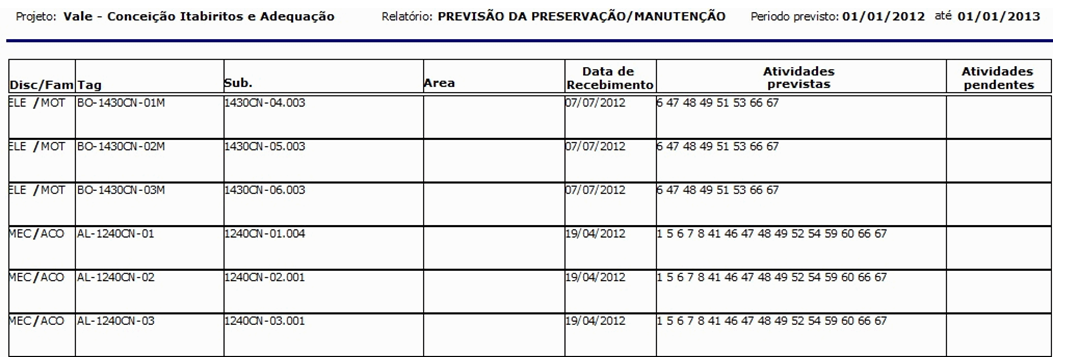
Relatório das atividades de preservação programada para o subsistema selecionado
O link seguinte, Etiquetas, permite a impressão das tarefas para cada item, no formato de etiquetas, para serem afixadas, por exemplo, nos instrumentos a serem preservados, para um controle efetivo no campo ou almoxarifado.
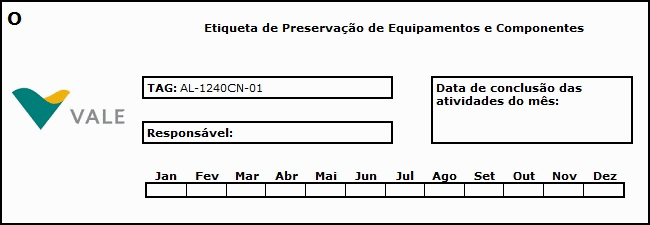
Etiquetas de preservação
O terceiro link, basta informar o período de preservação e selecionar a opção “Registros”, para visualizar a ficha de preservação de equipamentos e componentes, conforme imagem a seguir:
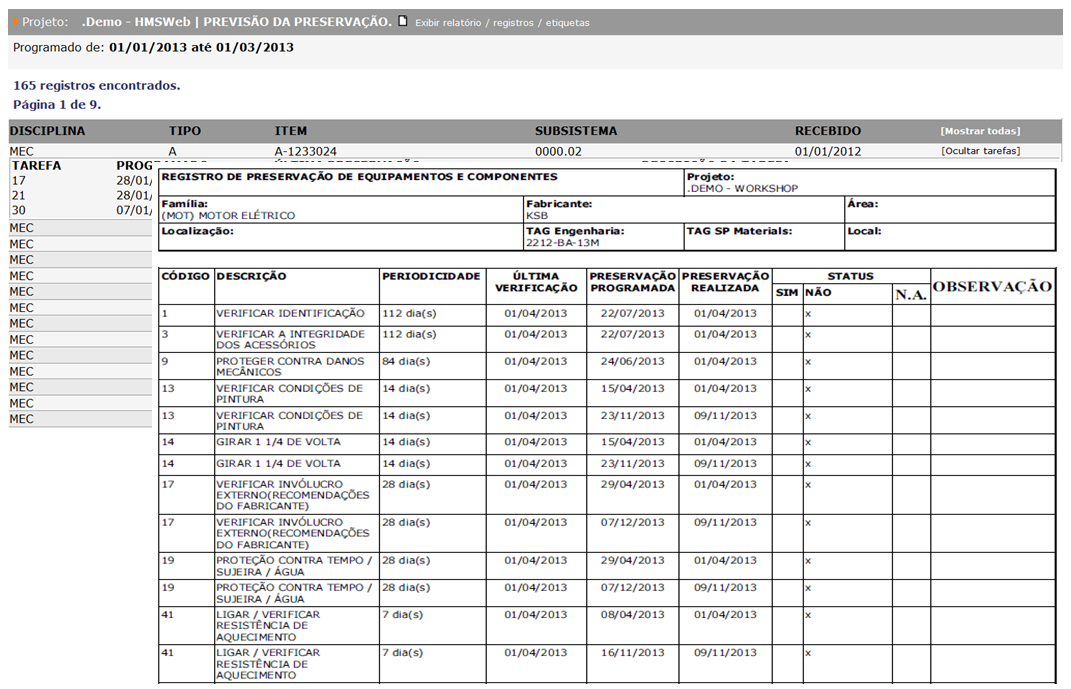
Ficha de preservação
Na ficha de preservação o campo de localização de equipamento será preenchido automaticamente conforme o cadastro da localização do item, assim como o campo TAG SP Materials. Os campos SIM, NÃO e N.A da coluna “Status” representam respectivamente que a tarefa foi executada, não executada ou se é não aplicável.
Created with the Personal Edition of HelpNDoc: Full featured Documentation generator